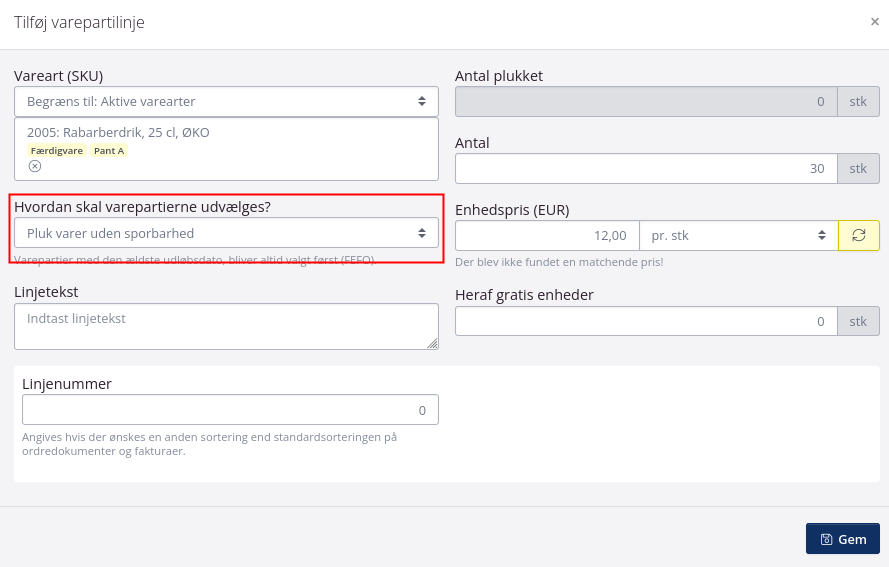Lagerordre
Om lagerordrer
Hvis du ønsker at flytte varer fra et lager til et andet, skal du oprette en lagerordre og tilføje de pågældende varepartier til den.
Det er eksempelvis relevant, hvis du har et hovedlager og et eksternt lager, som du flytter varer mellem. Lagerordren benyttes til at flytte varer, som din virksomhed værdimæssigt ejer.
Under dine virksomhedsindstillinger kan du sætte nogle standardindstillinger for dine ordrer.
Opret lagerordre
- Klik på Lager i topmenuen og vælg Flyt varer.
- Klik på Opret lagerordre øverst til højre.
- Udfyld felterne på fanen Leveringsoplysninger. Følg vejledning nedenfor i tabellen.
Leveringsoplysninger
| Navn på felt | Forklaring |
|---|---|
| Leveres til partner | Vælg den partner (virksomhed) og lokation (adresse) varerne leveres til - hvor varerne modtages. Det kan også være din egen virksomhed og eget lager. |
| Afhentes fra partner | Vælg den partner og lokation (adresse/lager) varerne afhentes/afsendes fra. |
| Speditør | Vælg eventuelt den transport-virksomhed som står for fragten af varerne, hvis ikke I selv afsender/afhenter varerne. |
| Leveringsdato | Vælg eller indtast den dato, hvor varerne leveres/modtages på leveringsadressen. |
| Udtag varer til lager uden sporbarhed | Sæt flueben her, hvis du flytter varer fra et primær lager til et webshop-lager, hvorfra varerne skal plukkes uden sporbarhed via Shopify-integrationen. Du kan også benytte funktionen uden at have en integration, hvis du skal have brudt en kolli op fra stk til kolli. Se afsnittet længere nede i denne vejledning. |
| Status | Statussen på lagerordrer benyttes oftest til at styre hvornår en ordre kan sendes til en såkaldt 3PL-partner (tredjepartslogistik partner) via en integration. Statussen Kladde benyttes, mens ordren er stadig under indtastning. Når ordren er udfyldt med alle relevante oplysninger, kan statussen ændres til Ordre. |
| Afhentningsdato | Vælg den dato, hvor afsendes/afhentes fra afhentningsadressen (adressen i feltet Afhentes fra). |
| Tilgængelighedsdato | Tilgængelighedsdatoen er den dag, hvor varerne er tilgængelige på lageret - dvs. hvornår varerne kan disponeres (plukkes) til produktion og salg. Udfyld evt. feltet, hvis leveringsdatoen er forskellig fra tilgængelighedsdatoen. Feltet udfyldes automatisk med leveringsdatoen, hvis ikke feltet udfyldes ved oprettelse. |
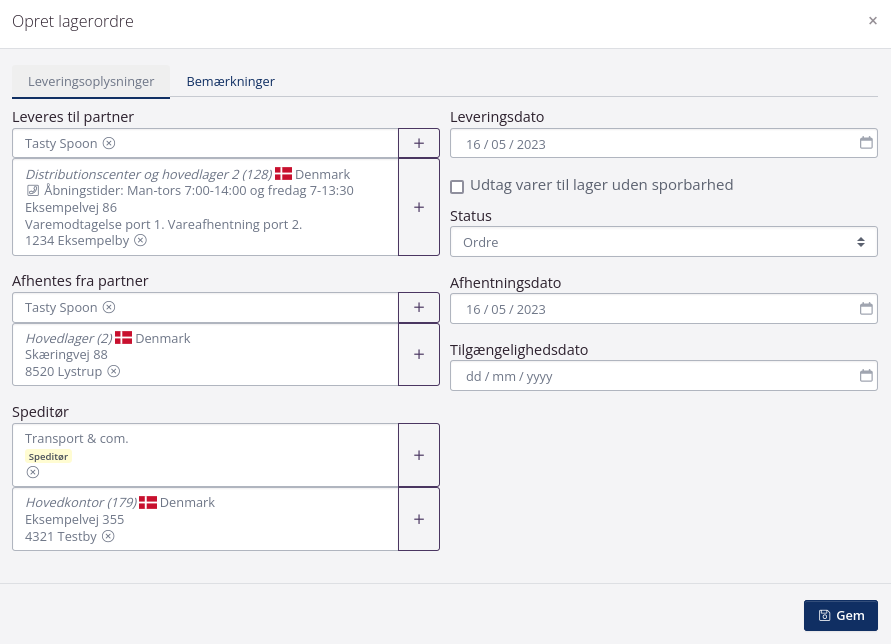
Bemærkninger
Det er valgfrit at benytte den sidste fane. Du kan se beskrivelsen af felterne nedenfor.
| Navn på felt | Forklaring |
|---|---|
| Bemærkninger | I feltet har du mulighed for at tilføje en bemærkning til ordren. Denne vil fremgå af ordredokumenter. |
| Intern kommentar | Hvis du tilføjer en kommentar her, vil den kun kunne ses i applikationen med en brugeradgang til jeres konto. Feltet kan benyttes til at samarbejde internt om ordrer. |
| Tags | Du kan tilføje et internt tag, som kan benyttes til at sortere efter ordrer i samme gruppe eller til at lave lister. Du kan også benytte tags til at lave dine egne ordrestatusser f.eks. “Transport booket”. |
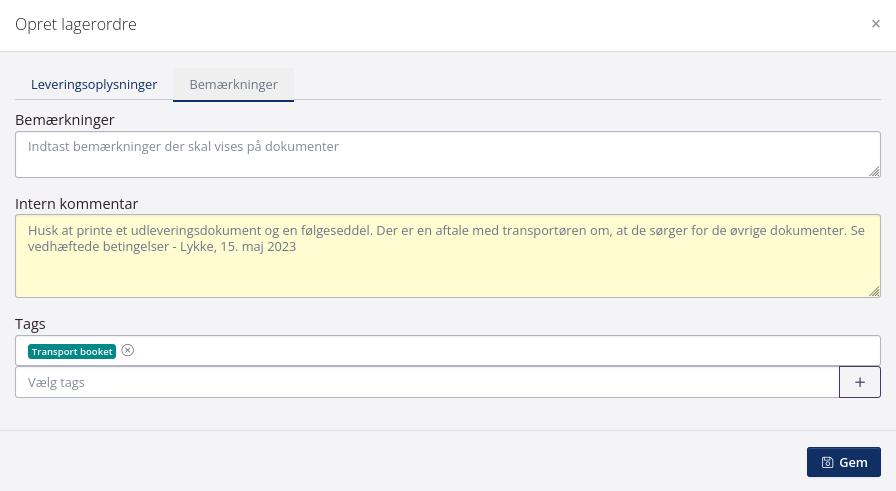
Klik på Gem for at oprette ordren. Når ordren er oprettet, vil du se ordrevisningen.
Tilføj varepartier til din ordre
- Klik på Tilføj varepartilinje på fanen Flyttede varepartier.
- Vælg Vareart.
- Vælg hvordan/om det konkrete vareparti skal angives:
- Vælg varepartierne på et senere tidspunkt: Vend tilbage til ordren senere for at angive set specifikke vareparti. tracezilla vil huske dig på det ved at skrive advarslen “VAREPARTIER IKKE VALGT” i ordreoversigten og på ordrelinjen.
- Specificer vareparti: Herefter vil du blive bedt om at vælge varepartiet med det samme, blandt varerne som er registreret på lager, i dialogboksen.
- Afgræns varepartier ved lokation: I dette tilfælde vil du skulle vælge en partner (virksomhed) og den tilhørende lokation (adresse). Varepartiet vil blive valgt efter FEFO (First Expired First Out), dvs. varepartiet med den ældste udløbsdato vælges - alternativt FIFO (First In, First Out), hvis der ikke er angivet holdbarhedsdatoer på varepartierne.
- Lad et hvilket som helst vareparti blive plukket: Varepartiet vælges automatisk ud fra FEFO (First Expired First Out), dvs. varepartiet med den ældste udløbsdato vælges - alternativt FIFO (First In, First Out), hvis der ikke er angivet holdbarhedsdatoer på varepartierne.
- Pluk varepartier uden sporbarhed: Pluk blandt de varer som ikke er sporbare eller ført på lager uden sporbarhed. Der vil kun fremgå et varenummer og mængden af varen af varepartilinjen, og dermed ikke et lot-nummer for et vareparti. Der vil under varepartilinjen være en note om, at det er uden sporbarhed.
- Du kan evt. indtaste en kommentar til den enkelte varelinje i feltet Linjetekst. Kommentaren vil fremgå af dokumenter.
- Indtast antal i henhold til enheden f.eks. stk/kolli/kg.
- Klik på Gem for at tilføje varepartilinjen.
- Nu kan du vælge at tilføje flere varepartier til din ordre eller du kan klikke på Luk vindue.
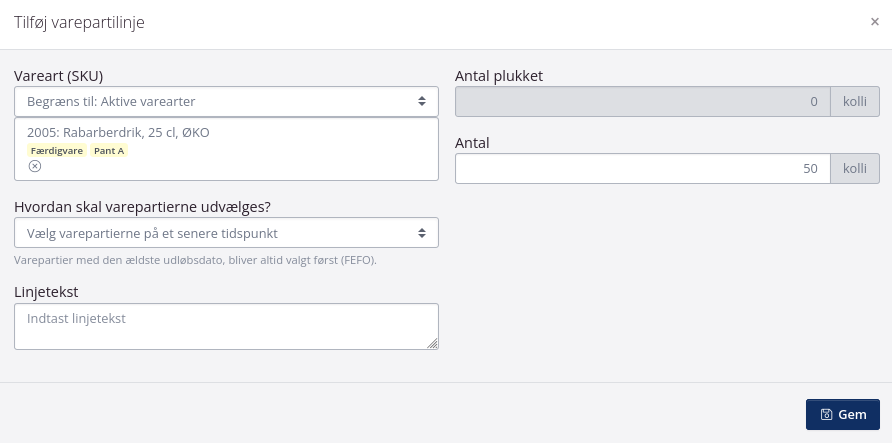
Vælg varepartier
Hvis ikke du har valgt varepartierne som skal flyttes, kan du kan klikke på Vælg varepartier eller sætte flueben ved varepartilinjen og klikke på Forslå varepartier.
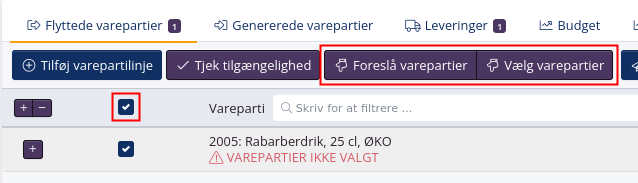
Hvis du vælger at få tracezilla til at foreslå varepartier, vil det ske i henhold til FEFO (First Expired First Out), dvs. varepartiet med den ældste udløbsdato vælges - alternativt FIFO (First In, First Out), dvs. det vareparti som først er ført på lager, bliver først plukket fra lageret, hvis der ikke er angivet holdbarhedsdatoer på varepartierne.
Du vælger varepartier ved at skrive antallet, som skal plukkes/er blevet plukket af det konkrete vareparti, i feltet til højre. Hvis du skal plukke fra flere varepartier, vil tracezilla hjælpe dig med at tælle antallet der er valgt ift. det leverede antal. Når det korrekt antal er valgt, vil der fremkomme et grønt flueben.
Husk at gemme varepartivalg.
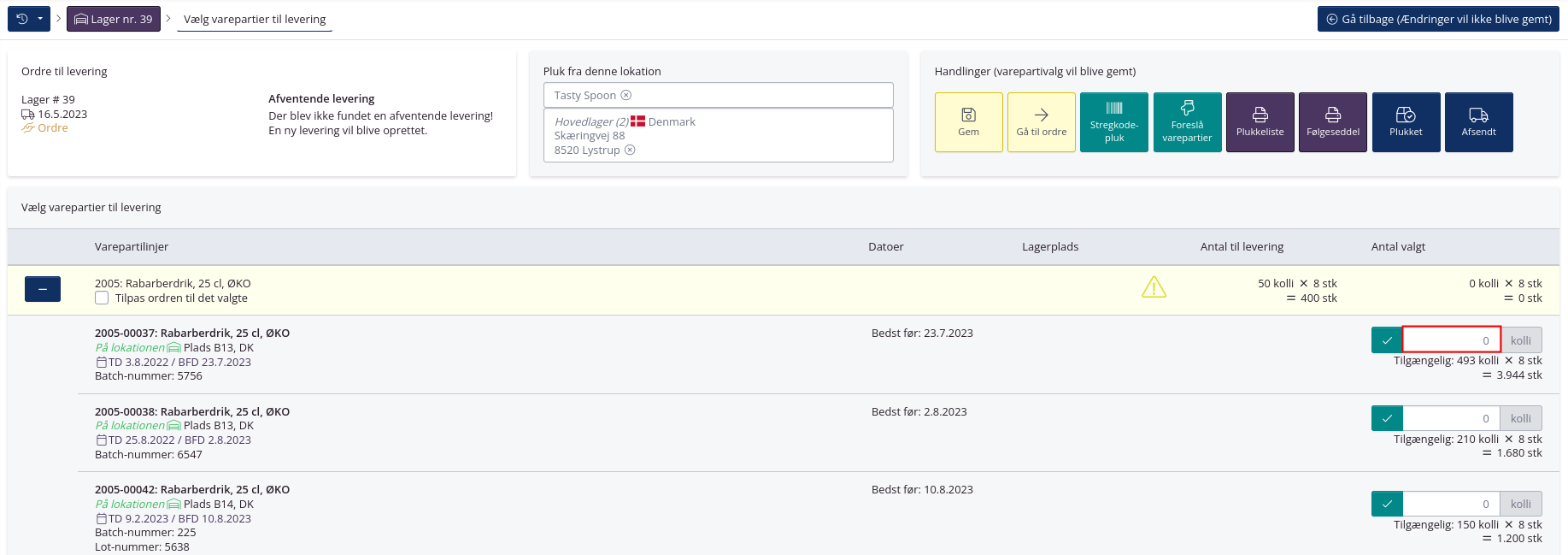
Afsend og Modtag ordre
Når du har modtaget eller afsendt en ordre kan du nemt markere varepartierne som modtaget/afsendt ved hjælp af hurtigknapperne Afsend ordre og Modtag ordre i øverste højre hjørne på ordren.
En ordre betragtes som lukket, når den er Modtaget. Læs mere under Leveringer.

Flyt varer til webshop lager eller bryd kolli-varer til stk
En lagerordre kan benyttes til at bryde en kolli op til stk, hvor de enkelte stk ikke er sporbare. Det kan eksempelvis være relevant, hvis du sælger en vare i kolli B2B og i stk B2C via Shopify-integrationen.
For at gøre dette, sættes der flueben ved Udtag varer til lager uden sporbarhed, når lagerordren oprettes. Der kan også sættes flueben ved at redigere ordrehovedet, hvis man har glemt det i første omgang.
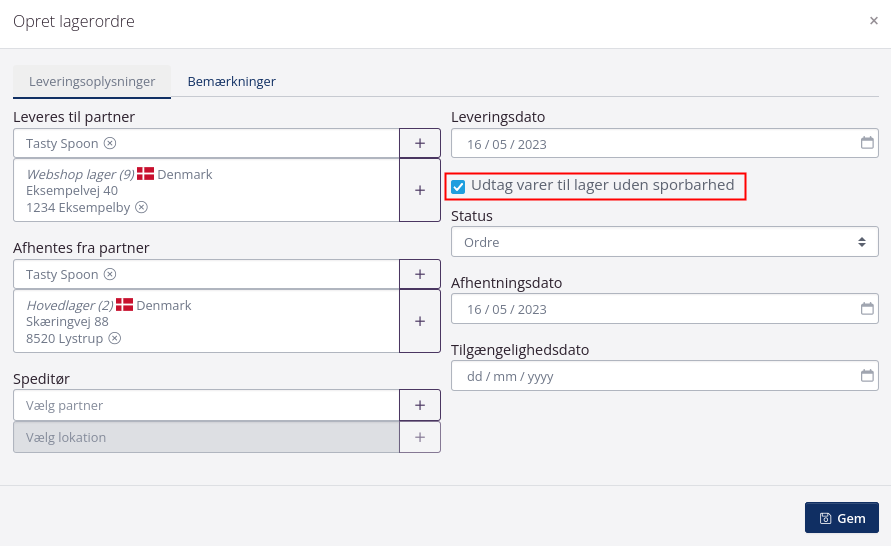
Du kan sætte en indstilling ved oprettelse af selve webshop-lageret som lokation, så du ikke behøver at huske på at sætte fluebenet i lagerordren hver gang.
Lokationer oprettes på Partneren.
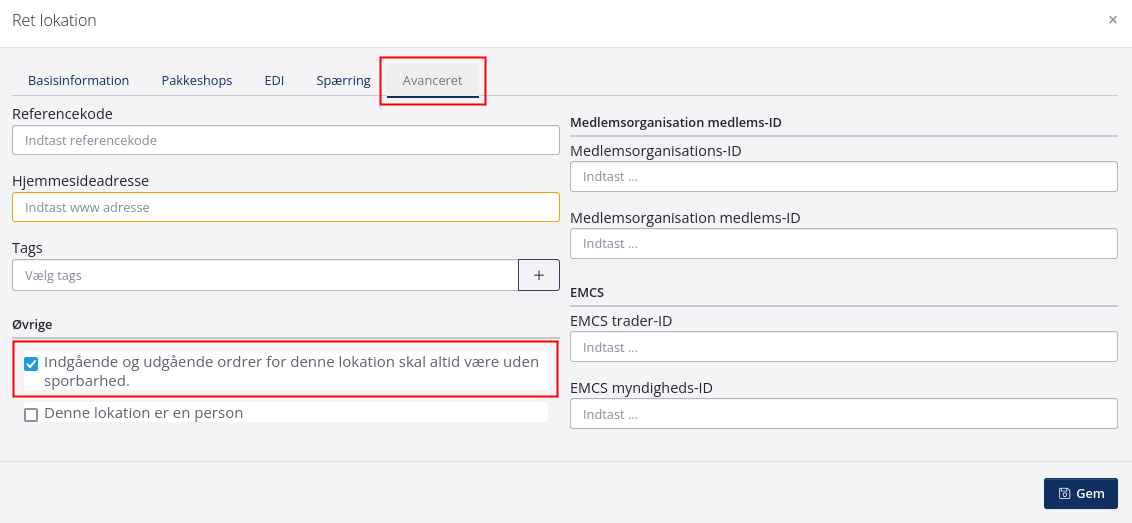
Pluk stk-varer fra lager uden sporbarhed
Hvis du på en salgsordre skal sælge dine varer i stk, som almindeligvis er en kolli-vare, skal du huske at plukke fra lageret uden sporbarhed.
Dette skal du vælge allerede ved oprettelsen af varepartilinjen på salgsordren. I feltet Hvordan skal varepartierne udvælges? vælger du Pluk varer uden sporbarhed fra dropdown-menuen.